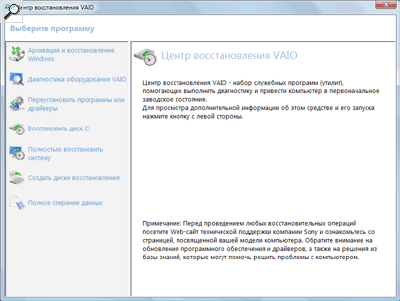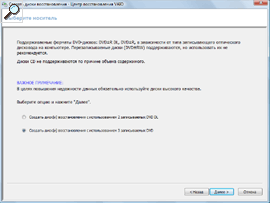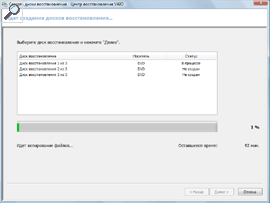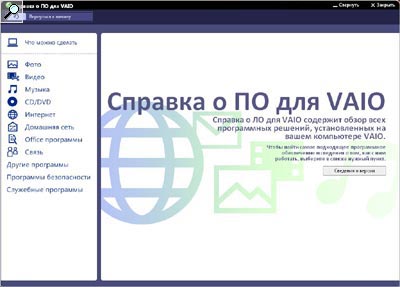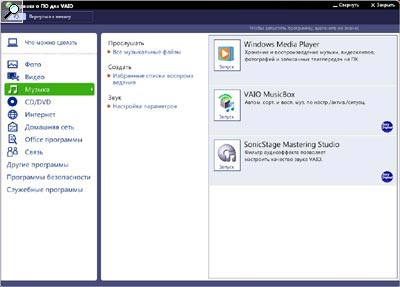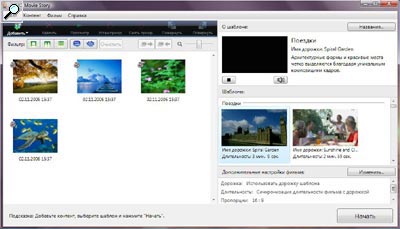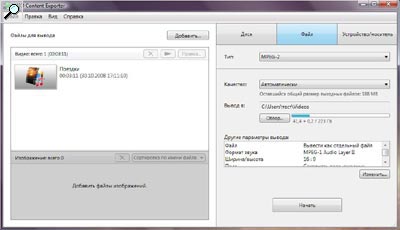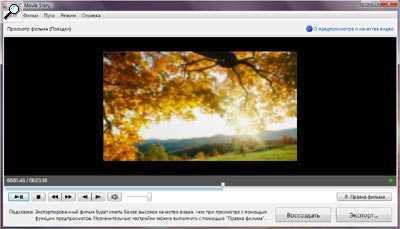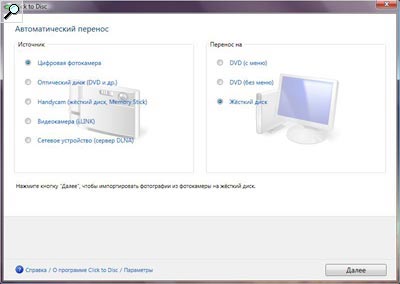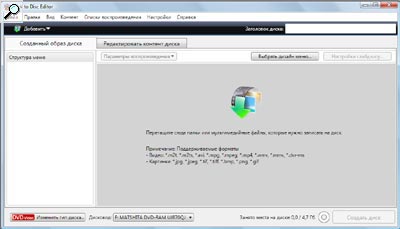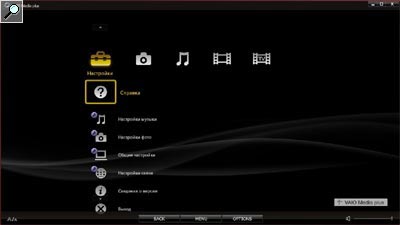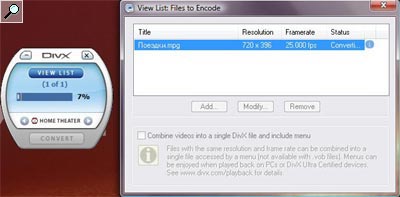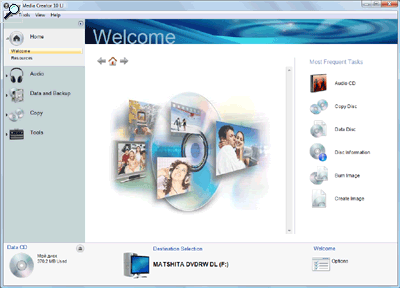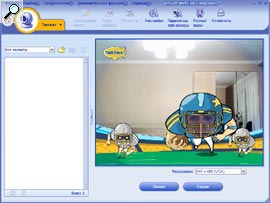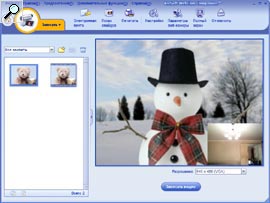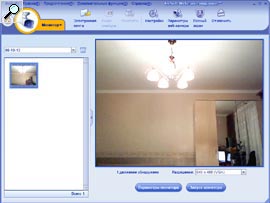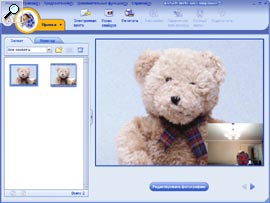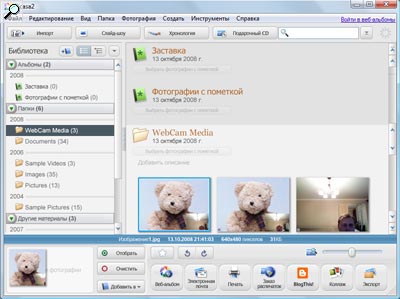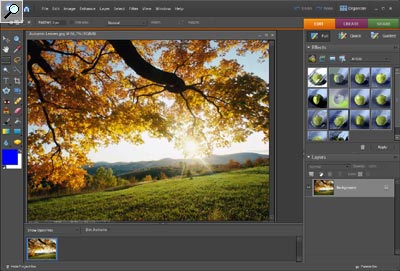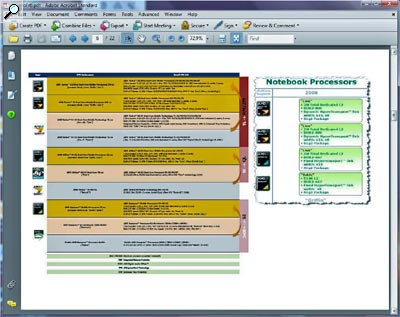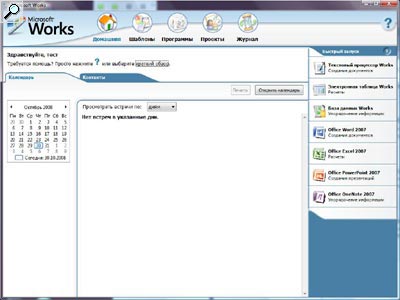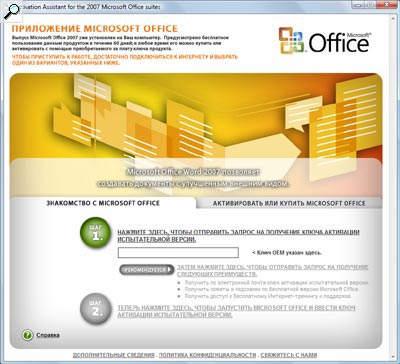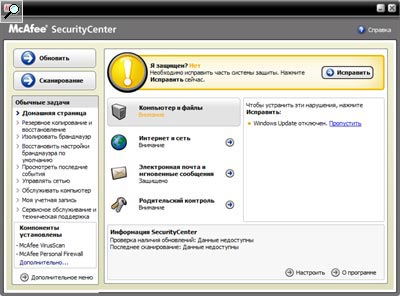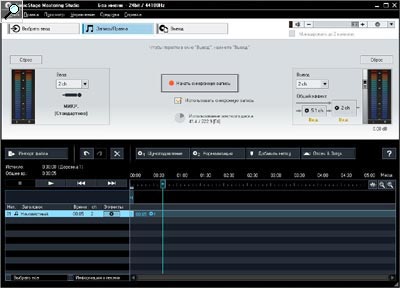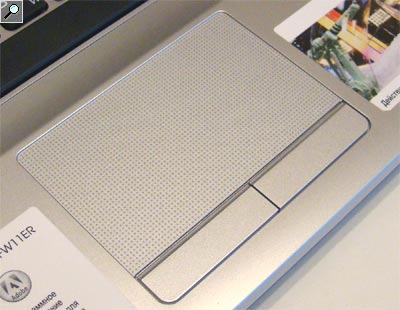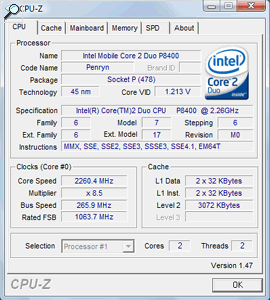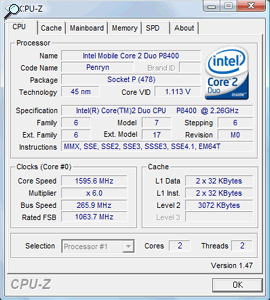Ваш город: Москва
Мультимедийный ноутбук Sony VAIO VGN-FW11ER
Вступление
До недавнего времени модельный ряд компании Sony, выпускающей портативные компьютеры под маркой VAIO, был сравнительно скромен. Производимые Sony ноутбуки без труда можно было сосчитать на пальцах, причем практически все решения сгруппировались в среднем и высшем ценовом диапазоне. Однако в ушедшем 2008-м году на свет появились довольно нехарактерные для Sony серии ноутбуков, как сравнительно недорогие модели, так и ноутбуки нетипичных форм-факторов. Об одной из новинок мы сегодня и поговорим на примере попавшего в нашу тестовую лабораторию Sony VAIO VGN-FW11ER.
Серия FW, согласно слогану Sony, создана для развлечений. И доля истины в этом, безусловно, есть. Первое, что невозможно не заметить — это экран, имеющий «кинотеатральное» соотношение сторон 16:9 вместо более привычного для компьютерных мониторов и ноутбуков 16:10. Диагональ матрицы равна 16,4 дюйма, при этом, благодаря узкой рамке, маленькой толщине корпуса и сравнительно низкому весу ноутбук очень близок к классическим «пятнашкам». Часть моделей ноутбуков серии FW оснащается пишущим Blu-Ray-приводом, двумя лампами подсветки ЖК-матрицы, а также дискретными графическими адаптерами ATI Mobility Radeon HD 3650 или HD 3470 c 256 Мбайтами видеопамяти.
Впрочем, рассматриваемый сегодня VAIO VGN-FW11ER является младшей моделью в серии (стоит он около 40 тысяч рублей), так что установленный в нём привод Blu-Ray не способен даже читать.
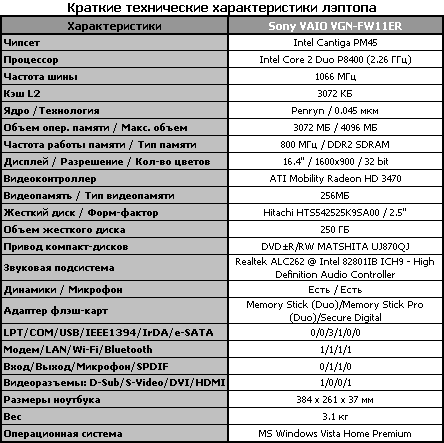
В качестве видеокарты в VGN-FW11ER выбрана совсем слабая ATI Mobility Radeon HD 3470, а в его ЖК-панели имеется лишь одна лампа подсветки. WiFi-адаптер не поддерживает самого скоростного на сегодняшний день стандарта передачи данных 802.11n (300 Мбит/с), ограничиваясь более старым и медленным 802.11g (54 Мбит/с).
Итак, поехали, обо всем по порядку.
Упаковка, комплект поставки и краткий обзор софта
Упаковочная коробка Sony VAIO VGN-FW11ER легко узнаваема с первого же взгляда, несмотря на то, что синяя полоса, где традиционно указано название серии, обесцветилась, приобретя оттенок обычного картона.
Комплект поставки портативного компьютера весьма скромен, за минусом самого Sony VAIO VGN-FW11ER в коробке было найдено следующее: аккумуляторная батарея емкостью 4400 мА*ч (6-ячеечная), адаптер переменного тока со световым индикатором на корпусе и силовым кабелем, а также стопку буклетов и руководств.
Как всегда, Sony не вкладывает в комплект поставки диски восстановления системы, которые в критической ситуации могут быть ой как полезны. Самостоятельное создание комплекта производится из «Центра Восстановления VAIO», который, помимо озвученной операции, позволяет переустановить как отдельные программы, так и всю систему целиком, а также продиагностировать выбранное оборудование.
Для создания комплекта восстановления Вам понадобятся три обычных DVD-диска или же два, но двухслойных. Запись не занимает много времени, чего нельзя сказать про сам процесс реанимации портативного компьютера, он куда более продолжительный.
Помимо предустановленной операционной системы Windows Vista Home Premium, Sony дополняет комплект поставки богатым набором программного обеспечения:
Аудио:
VAIO Music Box;
SonicStage Mastering Studio 2.4;
Видео и ТВ:
Adobe Premiere Elements 4;
VAIO Content Importer/Exporter;
WinDVD 8.0 для VAIO;
Проигрыватель и преобразователь DivX;
VAIO Movie Story;
Фотография:
Adobe Photoshop Elements 6;
Google Picasa;
VAIO Movie Story;
Запись CD-DVD:
Easy Media Creator 9;
Click to Disc/Editor;
Домашняя сеть:
VAIO Media Plus;
Офисные приложения:
Adobe Reader 8.1;
Adobe Acrobat Standard 8;
Microsoft Works 9.0;
Microsoft Office 2007 (пробная версия);
Безопасность и прочее:
McAfee Internet Security Suite;
VAIO Recovery Utility;
Пакет ПО Google.
Теперь более пристально рассмотрим некоторые, наиболее интересные на наш взгляд, из перечисленных утилит.
Утилита VAIO Guide — это своего рода навигатор по установленному программному обеспечению, она предоставляет перечень имеющихся программ с описанием их возможностей, разбитый на группы по назначению.
Наиболее востребованные с точки зрения Sony приложения можно вызвать при помощи клавиши «AV MODE», замыкающей блок мультимедийных кнопок, местоположение которых мы опишем в соответствующем разделе. После нажатия на экран выплывает консоль VAIO Launcher с набором кнопок, под которыми спрятаны соответствующие утилиты.
Начнем с VAIO Music Box.

VAIO Music Box
VAIO Music Box — это, как называет сам производитель, «высокоинтеллектуальное музыкальное приложение», автоматически упорядочивающее выбранные аудиокомпозиции в списки в соответствии с настроением песни, которое утилита пытается определять по некоторому набору критериев. Каждая композиция ставится в соответствие одному из 24 «каналов», так что, чтобы послушать музыку из своей коллекции, соответствующую Вашему настроению, достаточно выбрать подходящий «канал» — а об остальном VAIO Music Box позаботится сама.
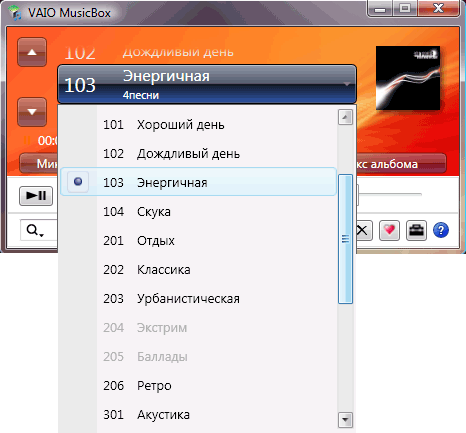
Утилита позволяет воспроизводить/группировать музыку по исполнителю, году или альбому.
Далее — VAIO Movie Story.
Это программа для редактирования видео и создания собственных клипов, также в круг ее возможностей входит накладывание синхронной фонограммы. Действия по созданию роликов просты. Сначала выбираются файлы (содержание будущего фильма), с которыми мы будем работать, затем один из шести заданных шаблон клипа (путешествия, дети, все о жизни, свадьбы, забавные события, спорт) и ряд более мелких настроек.
После чего остается запустить VAIO Convent Exporter — и получить готовый фильм.
Фильм можно просмотреть на собственном проигрывателе VAIO Movie Story, после чего дополнительно отредактировать отдельные участки, наложив комментарии. Помимо перечисленного, программа позволяет автоматически центрировать лица на фотографиях и подстраивать ритм видеоизображения в такт накладываемой музыке.
Теперь рассмотрим VAIO Click to Disc — программу создания Blu-Ray или DVD-дисков (в нашем случае актуальна только последняя функция), содержащих фото и видеоматериалы, с возможностью наложения фонограммы.
Сначала производится импорт файлов с носителя.
Затем выбранные файлы экспортируются в редактор Click to Disc.
Далее накладывается фоновая музыка и производится запись диска.
Ну и, наконец, VAIO Media Plus — утилита, позволяющая объединить в проводную или беспроводную сеть целый ряд устройств, поддерживающих стандарт DLNA (Digital Living Network Alliance). Программа дает возможность смотреть видео- и фотоматериалы, а также слушать музыку с других устройств, не перемещая компьютер. Суммарно это можно назвать сетевой работой с медиаконтентом в пределах дома.
Помимо перечисленного фирменного ПО, в комплект поставки вошли и приложения других разработчиков.
Первое на что обратим внимание — это программа DivX, известный проигрыватель и конвертер файлов в одном флаконе.
Помимо DivX и стандартного Windows Media Player, в числе приложенного софта имеется весьма популярный проигрыватель WinDVD с пометкой «для VAIO».
Следующее приложение, Roxio Easy Media Creator, представляет собой целый медиакомбайн, состоящий из нескольких вложенных модулей, нацеленных на работу с фото, аудио и видео файлами с последующей их записью на CD/DVD/BD-носители. Также программа совместима с целым рядом мобильных устройств.
Программа ArcSoft WebCam Companion, как несложно догадаться из названия, предназначенная для работы с веб-камерой.
Приложение предполагает четыре возможных варианта использования: «Захват», «Запись», «Монитор» и «Правка». Первое и второе работают с фото и видео соответственно, функция «Монитор» предусматривает автоматическое включение записи при обнаружении движения. «Правка» позволяет редактировать отснятые материалы.
В «Параметрах захвата» программой предусмотрен выбор формата записываемого фото- или видеофайла, изменение качества съемки, а также выбор самой камеры, с помощью которой будет производиться захват. Разумеется, в нашем случае веб-камера — встроенная в ноутбук.
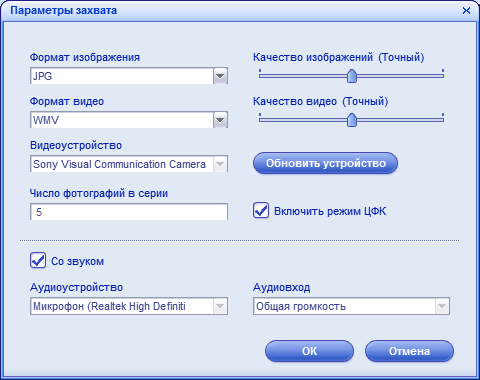
ArcSoft WebCam Companion: параметры захвата
Дополнительные возможности программы в большей степени будут использоваться для забавы. Из реально востребованных можно выделить лишь функцию отслеживания лица, масштабирование изображения и регулировку яркости и контрастности с возможностью включения автоматической настройки в зависимости от внешних параметров.
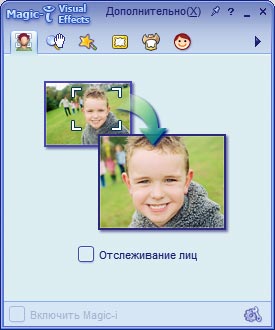
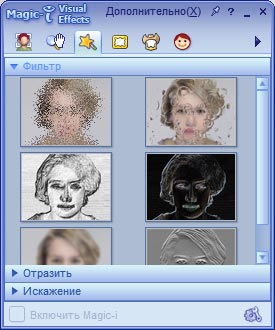
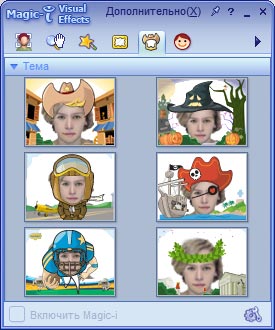

ArcSoft WebCam Companion: дополнительные возможности
Для работы с графическими изображениями вложена программа Google Picasa2.
Приложение само автоматически определяет местоположение фотографий, позволяет их редактировать (убирать эффект красных глаз, менять цветовые характеристики, накладывать всевозможные эффекты и пр.), записывать диски, распечатывать файлы, создавать веб-альбомы и обмениваться картинками.
Другая программа для работы с графикой — более серьёзная, это Adobe Photoshop Elements 6, упрощенная версия «обычного» Adobe Photoshop.
Теперь переходим к приложениям для работы с текстом. Adobe Reader 8.1 — хорошо известная утилита для чтения файлов в формате PDF, без нее, пожалуй, не поставляется ни один ноутбук. Adobe Reader распространяется бесплатно, чего нельзя сказать про схожую в названии и также входящую в комплект поставки программу Adobe Acrobat Standard 8, которая, помимо чтения, позволяет создавать и редактировать PDF-файлы.
С ориентацией преимущественно на домашнее использование, производитель прикладывает пакет Microsoft Works 9.0. В состав программы входят: текстовый редактор (менее функционален чем MS Word, но более, нежели WordPad), табличный процессор, база данных, календарь и средства просмотра презентаций PowerPoint. Удобство софта еще состоит в том, что все модули запускаются из единого интерфейса.
В довесок к Works производитель комплектует ноутбук пробной 60-дневной версией Microsoft Office 2007.
В качестве антивирусной защиты Sony предлагает McAfee Internet Security Suite 2008, также с 60-дневной лицензией.
SonicStage Mastering Studio 2.4 — программа редактирования музыкальных файлов, которая обладает возможностью захвата звука не только как с цифровых носителей, так и с любых аналоговых источников.
Также стоит отметить, что в состав ПО вложена утилита VAIO Smart Network (отображается маленькой иконкой на рабочем столе), предназначенная для быстрого переключения между различными сетевыми адаптерами, как проводными, так и беспроводными.
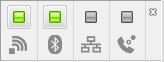
VAIO Smart Network
Экстерьер: дизайн и эргономика
Корпус Sony VAIO VGN-FW11ER выполнен из магниевого сплава и выкрашен в темно-серебристый цвет. Крышка практически не допускает продавливаний даже при сильном нажатии, что по умолчанию гарантирует сохранность матрицы. Особых изысков, кроме волнообразного хромированного логотипа VAIO, корпус ноутбука лишен, все выглядит неброско и одновременно солидно.
Благодаря небольшой толщине совсем немаленький портативный компьютер смотрится весьма компактно. По стыку верхней крышки и основания пущен светло-серебристый опоясывающий молдинг, в тон ему выкрашена внутренняя часть ноутбука.
На передний левый торец основания благоразумно вынесены основные индикаторы системы, хорошо видимые даже при опущенной крышке, выключатель беспроводных интерфейсов и два гнезда флэш-памяти (слева направо):
Индикатор зарядки аккумулятора (горит — в процессе зарядки аккумулятора; мигает — заряд батареи заканчивается; часто мигает — аккумулятор поврежден или неправильно установлен);
Индикатор активности (показывает обращение компьютера к жесткому диску или оптическому приводу, загораясь в момент обращения);
Слайдер включения/отключения беспроводных интерфейсов;
Индикатор беспроводных интерфейсов (горит, когда переключатель «Wireless» включен и активирована одна из функций WiFi или Bluetooth в окне VAIO Smart Network);
Индикатор карты памяти (отображает обращение к карте памяти в гнезде, загораясь в момент чтения или записи);
Встроенный картовод, поддерживающий карты памяти MemoryStick и Secure Digital.
При низком заряде батареи одновременно с соответствующим светодиодом начинает мигать и индикатор питания, расположенный на клавише включения портативного компьютера.
С противоположной стороны основания находятся гнезда для наушников и микрофона.
Несмотря на совсем немаленький форм-фактор, замок крепления верхней крышки отсутствует. Легкости поднятия крышки способствует небольшой выступ, расположенный по центру. Дисплей жестко фиксируется под нужным углом или в опущенном состоянии при помощи тугих шарниров, которые в свою очередь являются продолжениями верхней крышки, четко вписываясь в цилиндрический шарнирный модуль. Такой способ крепления позволяет распахивать портативный компьютер лишь на угол, весьма далекий от 180 градусов.
На правый торец шарнирного модуля вынесена кнопка включения ноутбука, подсвечиваемая в активном состоянии ядовито-зеленым светодиодом. Плюс ко всему, таким же цветом горит кольцо на стыке подвижной и неподвижной частей шарнира. Случайное нажатие на клавишу включения при опущенной верхней крышке не страшно, так как в закрытом состоянии она не реагирует ни на какие на прикосновения.
С противоположной стороны «цилиндра» находится разъем для подключения источника питания. Штекер втыкается без малейшего труда, на ощупь.
Подняв дисплей, обнаруживаем сплошь светло-серебристый цвет, теперь и окантовывающий основание пояс становится незаметен, слившись с общей массой. Черным пятном выделяется только клавиатура. Серые резиновые подушечки для более мягкого касания дисплеем поверхности основания в закрытом состоянии практически сливаются цветом с рамкой. Заметить их можно только при наличии бокового освещения, когда виден рельеф и образуется тень.
Блок 1,3-мегапиксельной веб-камеры, лишенный возможности поворота, аккуратно вмонтирован по центру верхней части рамки вокруг экрана и накрыт стеклом. Диапазон увиденного камерой напрямую зависит от угла наклона дисплея. Чуть левее находится индикатор активности веб-камеры, а еще через несколько сантиметров просверлено отверстие встроенного мономикрофона.
Sony VAIO VGN-FW11ER оборудован широкоформатной (с соотношением сторон 16:9, WXGA++) 16,4-дюймовой матрицей с максимальным разрешением 1600x900 точек. На долю рассматриваемой нами модели пришлась всего одна лампа подсветки, однако сказать, что экран неяркий или цвета недостаточно сочные, нельзя. Хороший визуальный эффект во многом достигается благодаря «стеклянному» покрытию панели. Углы же обзора на глаз можно охарактеризовать как приличные со всех сторон, за исключением положения, когда верхняя крышка сильно откинута назад — при этом картинка моментально входит в негатив.
Количество градаций яркости у VGN-FW11ER — девять. Нижние уровни не делают картинку невидимой и на них можно работать, существенно экономя энергию при питании от батареи. Регулировка яркости производится путем совместного нажатия клавиш «Fn» и «F5» или «F6».
Вся серия ноутбуков VAIO FW оборудована клавиатурой с 86 кнопками черного цвета, выполненной, можно сказать, в стиле продукции Apple — по крайней мере, именно Apple мы обязаны модой на клавиатуры с плоскими клавишами, разнесенными друг от друга. Кнопки отстоят друг от друга на почтительном расстоянии, что гарантированно предохраняет пользователя от случайного попадания пальцем на соседнюю клавишу. Нажимаются они чрезвычайно мягко, с четким ощущением момента срабатывания. Нажатие на клавиши очень тихое, поэтому обычное использование клавиатуры сохранит даже чуткий сон ваших домочадцев. Узкое место в виде отсутствия вертикального столбца клавиш («Home», «Page Up», «Page Down» и «End») с правой стороны, встречаемое ранее на нескольких подобных клавиатурах от Sony в ноутбуках меньшего формата, устранено. Зато курсорный блок ни сколько не опущен относительно нижней линии клавиатуры, а просто врезан в нее, что добавляет риск случайного нажатия «стрелок». Левый «Ctrl» занимает свое законное место в нижнем углу клавиатуры, что удобно для привыкших часто использовать комбинации клавиш «Ctrl+…». Имеется условная (объединенная с основной) цифровая клавиатура и две специальные кнопки Microsoft Windows. Функциональные клавиши заметно урезаны по высоте, расстояния между ними тоже сокращены, справа их замыкают «Num Lock», «Print Screen», «Insert» и «Delete». Латинские и русские буквы нанесены белым цветом, клавиши, для использования скрытых функций которых необходимо нажимать и удерживать «Fn», окрашены в голубоватый.
Непосредственно над клавиатурой во всю ее ширину вмонтирована сетчатая площадка, под которой скрыты весьма звучные, по-ноутбучным меркам, стереодинамики. С правой стороны этой площадки, прижавшись довольно плотно к клавиатуре, размещен блок клавиш быстрого запуска (слева направо):
Программируемая клавиша «S1» (по умолчанию запускает приложение VAIO Guide);
Две клавиши увеличения/уменьшения уровня громкости;
Клавиша воспроизведения/паузы;
Клавиша остановки воспроизведения;
Клавиша проигрывания предыдущего трека;
Клавиша проигрывания следующего трека;
Клавиша «AV MODE», запускающая консоль с программами VAIO Launcher.
Перепрограммировать клавишу «S1» можно через VAIO Control Center. Также можно изменить перечень программ в консоли VAIO Launcher, для чего необходимо удерживать клавишу AV MODE в нажатом положении до появления окошка с настройками.
Оставшиеся три индикатора находятся на ступеньке между площадкой, где расположена клавиатура, и сетчатой поверхностью под дисплеем:
Индикатор цифровой клавиатуры Num Lock;
Индикатор верхнего регистра Caps Lock;
Индикатор Scroll Lock.
Тачпад у Sony VAIO VGN-FW11ER немаленький. Сенсорная панель по цвету близка к окружающей поверхности, но чуточку относительно нее утоплена. Палец скользит немного хуже, чем по пластику, что весьма приятно, а курсор отзывчиво исполняет его указания. Внизу, во всю ширину блока, расположены две узкие «мышиные» клавиши, нажатие на которые довольно мягкое, с легким щелчком в момент срабатывания. Графического выделения зон вертикальной и горизонтальных прокрутки на тачпаде нет, однако на самом деле они предусмотрены.
С левой стороны портативного компьютера, за вычетом уже упомянутого ранее разъема для подключения источника питания, расположены следующие компоненты (слева направо):
Порт для замка Kensington;
«Выхлопное» отверстие системы охлаждения;
Разъем для подключения ноутбука к локальной сети;
Модемный порт (RJ-11);
15-штырьковый разъем D-Sub для подключения внешнего монитора;
Разъем HDMI с поддержкой HDCP для подключения внешних мониторов и телевизоров;
Четырехконтактный порт IEEE1394 (FireWire);
26-контактный разъем ExpressCard 34.
На правую сторону Sony VAIO VGN-FW11ER вынесены три порта USB и оптический привод с расположенными на нем индикатором активности, клавишей извлечения компакт-дисков и отверстием аварийного открытия. Неудобство подобного расположение портов USB можно будет с лихвой ощутить при подключении внешней проводной мыши, когда шнур будет путаться под рукой.
По причине специфики конструкции откидывания верхней крышки с тыльной стороны мультимедийного ноутбука не нашлось места ни для одного разъема.
VGN-FW11ER комплектуется 6-ячеечным аккумулятором емкостью 4400 мА*ч. Батарея рассчитана на напряжение 11,1 В, так что при переводе в ватт-часы ее емкость равна 49 Вт*ч.
Два фиксатора (ручной и пружинный), удерживающие аккумулятор в блоке, расположены непосредственно на корпусе самой батареи. Такой подход не совсем привычен для многих производителей ноутбуков, но никак не для Sony: дюжая доля лэптопов с маркировкой VAIO комплектуется аккумуляторами именно такого типа.
С донной стороны портативного компьютера находятся лишь крышки двух отсеков (модулей оперативной памяти и жесткого диска), блок аккумуляторной батареи и наклейка серийным номером операционной системы.
Под крышкой отсека оперативной памяти скрываются два слота, занятых планками памяти объемом 2048 и 1024 Мбайт. При необходимости второй модуль можно заменить на 2-гигабайтный, увеличив объем ОЗУ и переведя ее в двухканальный режим работы.
Интерьер: внутреннее содержание
Sony VAIO VGN-FW11ER построен на базе двухъядерного процессора Intel Core 2 Duo с рейтингом P8400 и тактовой частотой 2,26 ГГц, в основе которого лежит ядро Penryn, производимое по технологическому процессу 45 нм и обладающее объединенной для двух ядер кэш-памятью второго уровня 3 Мбайта. Особенность процессора P8400 содержится в литере «P» в названии, она говорит, что типичное тепловыделение составляет всего 25 Вт. Частота шины FSB равна 1066 МГц.
В качестве набора микросхем в ноутбуке использован Intel Cantiga PM45. Чипсет имеет внешнюю шину PCI Express x16 для подключения дискретной видеокарты. В роли южного моста используется чип ICH9M, в который встроено звуковое ядро Intel High Definition Audio.
В роли беспроводного сетевого адаптера инженерами Sony выбран Atheros AR928x, что автоматически лишает платформу имени «Centrino 2» — под такой маркой могут продаваться только ноутбуки с WiFi-адаптером производства Intel. Контроллер поддерживает только низкоскоростные стандарты 802.11b/g — паспортная скорость составляет 54 Мбит/с, реальная же окажется примерно вдвое меньше.
Как уже было сказано, в качестве графического ускорителя в Sony VAIO VGN-FW11ER использован дискретный видеоадаптер начального уровня ATI Mobility Radeon HD 3470. В основе акселератора лежит чип M82, выполненный по техпроцессу с соблюдением норм 55 нм и функционирующий на частоте 680 МГц. Видеокарта имеет 256 Мбайт аппаратной видеопамяти типа GDDR3 с 64-битным интерфейсом. Характеристики ATI Mobility Radeon HD 3470 можно посмотреть на скриншоте программы GPU-Z:
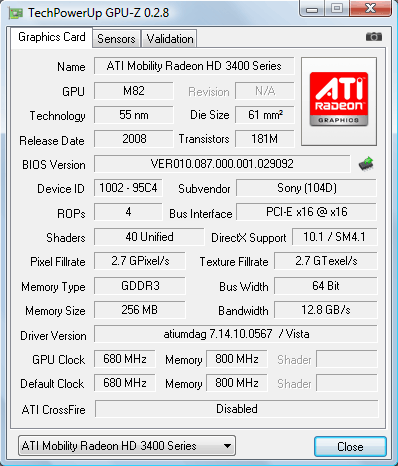
ATI Mobility Radeon HD3470
В ноутбук установлен жесткий диск Hitachi HTS542525K9SA00 2,5" форм-фактора со скоростью вращения шпинделя 5400 об./мин, интерфейсом SATA и объемом 250 Гбайт. Также портативный компьютер оборудован пишущим DVD-приводом Matsushita UJ870QJ со следующими скоростными характеристиками:
В тестируемый ноутбук установлены две планки DDR2-PC6400 памяти объемом 1 и 2 ГБайта, работающие на максимальной доступной чипсету Intel Cantiga PM45 частоте 800 МГц. Модули разного объема не дают возможности ОЗУ работать в двухканальном режиме.
Ниже приведена таблица с подробными техническими характеристиками тестируемого Sony VAIO VGN-FW11ER:
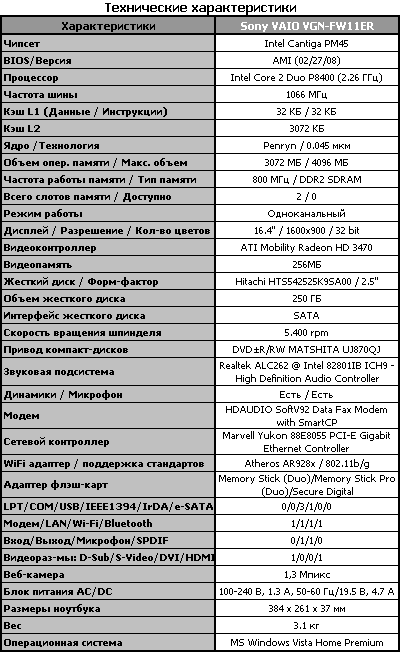
Методика тестирования
Перед началом тестирования у Sony VAIO VGN-FW11ER был отформатирован жесткий диск под файловую систему NTFS, затем установлена операционная система Microsoft Windows Vista Ultimate x86 (англоязычная версия) и драйверы, взятые с сайта производителя.
В процессе тестирования были выставлены следующие параметры:
Sidebar — отключен;
Приветствие Welcome Center — отключено;
Screen Saver — отключен;
Windows Defender — отключен;
System Protection — отключена;
Windows Update — отключено;
Дефрагментация диска по расписанию — отключена;
User Account Control — отключен;
Яркость экрана установлена на максимум;
Разрешение жидкокристаллической матрицы — максимальное, 1600х900;
Aero-интерфейс — активизирован;
Тема рабочего стола — Windows Vista;
Уровень громкости — 10 %.
Тесты проводились в двух режимах за счет изменения настроек схемы управления энергопотреблением. Первая часть проходила при питании от сети (настройка «High Performance», или «Высокая производительность» в русскоязычной версии Windows, при которой обеспечивается максимальная производительность портативного компьютера, а время автономной работы, соответственно, минимально). Вторая часть — при питании от аккумуляторной батареи (настройка «Power Saver», или «Экономия энергии» в русскоязычной версии Windows, в данном случае время автономной работы максимально). В «Power Saver» были внесены некоторые изменения, отличные от устанавливаемых по умолчанию.
Тестовый пакет был поделен на две части:
1-я часть: тесты на измерение производительности как системы в целом, так и отдельных ее компонентов:
Синтетические тесты на общую производительность (PCMark Vantage и SYSmark 2007);
Тесты на производительность в играх (3DMark 2006 1.1.0, 3DMark Vantage, Life 2: Episode Two, F.E.A.R., BioShock, Enemy Territory: Quake Wars, World in Conflict).
2-я часть: определение длительности автономной работы портативного компьютера от аккумуляторной батареи, измерения производятся при помощи тестового приложения MobileMark 2007.
Помимо перечисленного, на ноутбуке многократно прогонялись сцены 3DMark 2006 1.1.0, после чего с помощью инфракрасного дистанционного термометра снимались температуры ЖК-панели, клавиатуры, нижней поверхности, «выхлопа» системы охлаждения (на каждой поверхности искалась точка с максимальной температурой) и процессора (при помощи программы CPUID Hardware Monitor). Этот тест проводился дважды: при работе на твёрдой гладкой поверхности стола и мягкой ворсистой поверхности дивана.
Тестирование
По сложившейся традиции, начнем рассмотрение Sony VAIO VGN-FW11ER с синтетического приложения Futuremark. Тестовый пакет PCMark предназначен для измерения производительности компьютера при работе как с офисными и близкими к ним приложениями, так и в играх. Общий результат теста вычисляется по формуле: PCMark Score = 87 x (Среднее геометрическое значение основных тестов), где среднее геометрическое есть (результат 1 * результат 2 * ...) / количество результатов. В версии Vantage результаты представлены с привязкой к типичным сценариям работы, а не к компонентам компьютера, как то было в более ранних вариантах PCMark.
Сценарий «Memories» посвящён оценке производительности систем при работе с цифровым медиа архивом, включающим любительские фотографии и домашнее видео. При тестировании ноутбуков с интегрированной графикой мы его отключаем.
В тесте «TV and Movies» в качестве нагрузки используется воспроизведение и перекодирование видео высокого разрешения.
Тест «Gaming» измеряет пригодность платформ к работе в игровых 3D приложениях.
Сценарий «Music» посвящен главным образом перекодированию аудиофайлов различных форматов.
В тесте «Communication» моделируется посещение веб-ресурсов, работа с электронной почтой и использование IP-телефонии.
«Productivity» — это ещё один несложный сценарий, в котором моделируется работа с типичными офисными приложениями;
И последний сценарий, «HDD», оценивает локально работу только жесткого диска.
Результаты PCMark Vantage
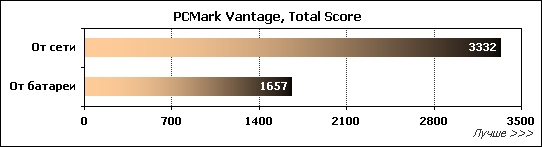
Процессор Intel Core 2 Duo P8400 показывает вполне адекватные результаты. Переход на питание от аккумулятора снижает его рабочую частоту вследствие активизации схем энергосбережения, из-за чего тестовые показатели сокращаются практически в два раза.
Тестовый пакет SYSmark также нацелен на определение комплексной производительности системы при различном характере нагрузки. SYSmark 2007 моделирует работу пользователя, направленную на решение конкретных задач в нескольких наиболее распространенных приложениях. На выходе пакет выдает несколько индексов, показывающих производительность систем, продемонстрированную при различных сценариях деятельности, измеряющего производительность систем в реальных приложениях при решении конкретных задач.
Результаты SYSmark 2007
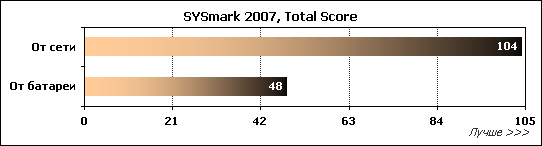
В силу того, что SYSMark 2007 ориентирован преимущественно на процессорную составляющую ноутбука, то и итоговые показатели ведут себя схожим образом с предыдущим тестом, PCMark Vantage.
Тестовая программа 3DMark представляет собой комплект трехмерных сцен на базе собственного графического движка, нагружающих видеоподсистему различными способами.
Из-за того, что у Sony VAIO VGN-FW11ER максимальное разрешение экрана по вертикали — 900 точек, в процесс тестирования были внесены небольшие коррективы. В 3DMark 2006 задействованы выставленное по умолчанию разрешение 1280x768 точек и второе — родное разрешение экрана портативного компьютера (1600x900 точек). В 3DMark Vantage ноутбук тестировался лишь на одном уровне сложности «Entry» с разрешением 1024x768.
Результаты 3DMark 2006 1.1.0
Результаты 3DMark Vantage
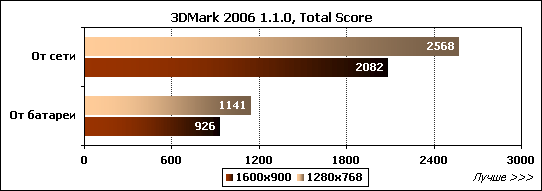
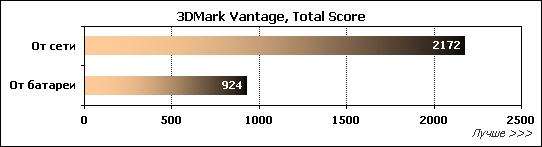
Полученные результаты совсем невелики и далеки от игровых, хотя и, безусловно, выше уровня интегрированной графики. При смене питания — вообще полный провал, тестовые показатели сокращаются более чем в два раза.
После синтетических тестов пришел черед реальных игр. Во всех играх устанавливались максимальные настройки: анизотропная фильтрация 16x и полноэкранное сглаживание 4x. Такие сравнительно тяжелые для графической подсистемы настройки были выбраны ради возможности сравнения результатов ноутбука с «настольными» видеокартами, которые мы регулярно тестируем (исключением является игра Enemy Territory: Quake Wars, в которой на настольных компьютерах и ноутбуках мы на данный момент используем разные тестовые ролики). Тестирование проводилось в двух разрешениях, 1024x768 и родном для данного ноутбука 1600x900. Исключением является F.E.A.R., в котором использовались более низкие разрешения — 800x600 и 1024x768.
Результаты в игровых приложениях
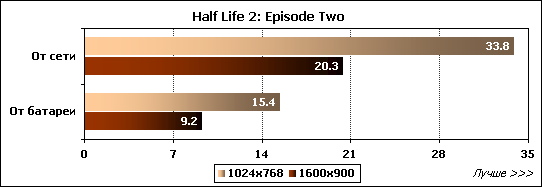
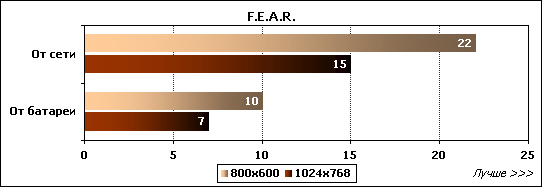
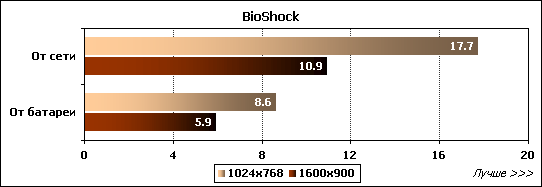
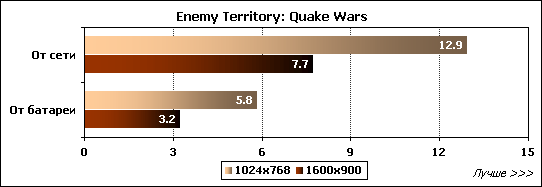
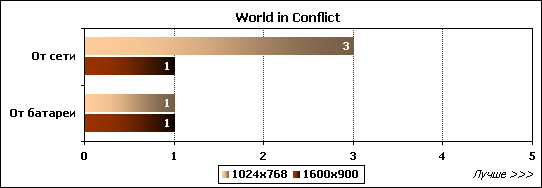
После весьма неутешительного прохождения синтетических приложений можно было предположить, что видеоадаптер ATI Mobility Radeon HD 3470 слаб, но чтобы настолько... Суровые тестовые настройки превращают современные игры в неторопливое слайд-шоу. Установленная в Sony VAIO VGN-FW11ER видеокарта даже на фоне самых слабых настольных коллег, таких как, к примеру, Nvidia GeForce 9500 GT (розничная стоимость — всего лишь 2 тысячи рублей), смотрится крайне плохо. Поэтому не обольщайтесь: хоть в ноутбуке и установлена дискретная видеокарта, реальных возможностей VAIO VGN-FW11ER хватит лишь на совсем старые игры, причем с невысокими настройками качества.
Время автономной работы — одна из ключевых характеристик портативного компьютера, подчас даже более важная, нежели производительность. Тестирование выполнялось с использованием пакета MobileMark 2007. На время тестов были отключены переходы ноутбука в состояние StandBy и Hibernate.
Первый сценарий («Productivity»), который был задействован для измерения продолжительности работы ноутбука от батарей, основывается на моделировании работы пользователя в типичных офисных приложениях. Нагрузка непостоянная, можно даже сказать, «рваная», пользователь то и дело отрывается от выполнения работы. Второй тест заключается в измерении времени работы ноутбука при питании от аккумуляторной батареи в случае простого чтения текста. В качестве программы, отображающей документ на экране, применялся Adobe Reader. Третий и заключительный сценарий, использованный в наших испытаниях, моделировал применение мобильного компьютера для проигрывания видео в формате DVD с использованием плеера InterVideo WinDVD.
Результаты MobileMark 2007
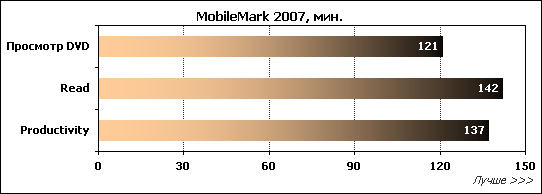
Казалось бы, и процессор один из самых экономичных, и лампа подсветки одна, и видеокарта низкого уровня с включенной максимальной экономией энергии при питании от батареи, а результат даже не добрался до 2,5 часа автономной работы в режиме чтения книги. Даже фильм полностью посмотреть удастся и то не всякий.
Под занавес тестирования приводим снятые температурные показатели ноутбука при холостой работе и после получасового запуска 3DMark 2006, на твердой и мягкой поверхностях. Температура измерялась при помощи инфракрасного термометра, в помещении на момент тестирования было 22 градуса Цельсия. На каждой из поверхностей искалась точка с максимальной температурой. Измерение нагрева процессора производилось при помощи программы CPUID Hardware Monitor.
Результаты замеров температур
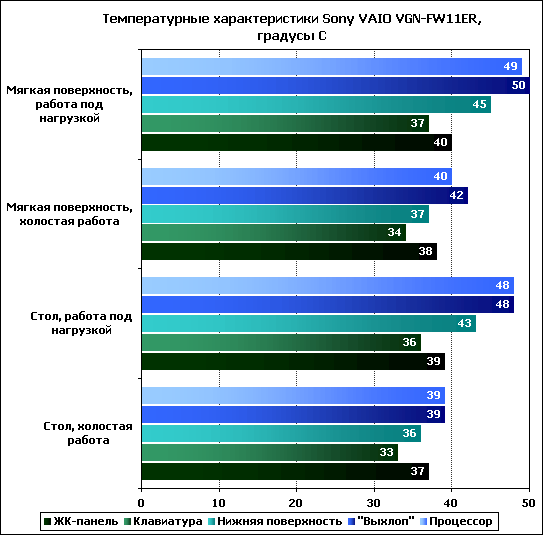
Провал в играх и автономной работе Sony VAIO VGN-FW11ER с лихвой компенсирует своей тихой и холодной работой даже при больших нагрузках. Система вентиляции выстроена превосходно, нагрев процессора и температура выбрасываемого системой охлаждения горячего воздуха не превысили 50 градусов, что, надо заметить, редкость.
Достоинства и недостатки Sony VAIO VGN-FW11ER
Достоинства:
Классический дизайн в новом формате;
Прочный магниевый корпус;
Грамотный отвод горячего воздуха и тихая работа;
Качественно выполненная клавиатура;
Близкие к 15-дюймовому форм-фактору массогабаритные параметры;
Богатый набор программного обеспечения.
Недостатки:
Отсутствие ТВ-тюнера;
Скромный комплект поставки;
Не самое удачное расположение всех трех портов USB на случай подключения проводной мыши;
WiFi-адаптер без поддержки 802.11n;
Отсутствие комплекта восстановления системы на дисках.
Заключение
Классический внешний вид без пестроты, компактный и достаточно легкий корпус при большой диагонали экрана, тихая работа и прекрасная эргономичность, широкий набор предустановленных программ — вот основные козыри Sony VAIO серии FW. Для лучшего соответствия своему мультимедийного позиционирования, однако, не помешал бы ТВ-тюнер и видеокарта более высокого класса. Впрочем, мы тестировали младшую модель серии FW11, старшие же, помимо прочего, будут обладать и более мощной видеокартой.
Уточнить наличие и стоимость ноутбуков Sony VAIO VGN-FW11
Другие материалы по данной теме
Toshiba Satellite A300: блестящий ноутбук
Toshiba Qosmio F50: ноутбук с сопроцессором Cell
ASUS G50V: новый уровень игровых ноутбуков